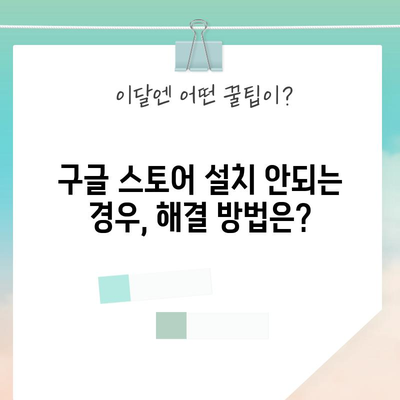구글 스토어 설치 안되는 경우
구글 스토어 설치 안되는 경우는 많은 안드로이드 사용자들이 겪는 일반적인 문제입니다. 이러한 문제가 발생할 때는 사용자가 당황할 수 있으며, 그로 인해 작업을 중단해야 하는 상황이 발생합니다. 구글 스토어는 다양한 애플리케이션과 게임을 다운로드하는 주요 수단이므로, 이 문제를 해결하는 것이 중요합니다. 오늘 이 글에서는 구글 스토어가 설치되지 않는 여러 가지 이유와 함께 이를 해결하기 위한 방법을 상세히 소개하고자 합니다.
구글 스토어 설치 안되는 일반적인 원인
구글 스토어 설치가 안 되는 경우는 다양한 원인이 있을 수 있습니다. 먼저, 기술적인 문제와 관련된 이유가 있을 수 있으며, 사용자의 설정이나 기기 문제 등 다양한 요인이 복합적으로 작용할 수 있습니다. 이 절에서는 구글 스토어 설치 문제를 발생시키는 몇 가지 일반적인 원인들을 살펴봅시다.
인터넷 연결 문제
가장 흔히 발생하는 문제 중 하나는 인터넷 연결의 불안정성입니다. 구글 스토어는 데이터를 다운로드하기 위해 신뢰할 수 있는 인터넷 연결이 필요합니다. Wi-Fi 또는 모바일 데이터를 사용할 때, 신호가 약하거나 끊어진다면 구글 스토어는 제대로 작동하지 않을 수 있습니다. 그런 경우, 인터넷 속도를 확인하고 라우터를 재부팅하거나 Wi-Fi 설정을 조정하여 연결을 안정화할 필요가 있습니다.
| 문제 발생 원인 | 해결 방법 |
|---|---|
| 불안정한 Wi-Fi | 라우터 재부팅, Wi-Fi 설정 변경 |
| 모바일 데이터 끊김 | 데이터 사용량 점검, APN 설정 확인 |
기기 소프트웨어 업데이트 미비
또한, 구글 스토어는 기기의 소프트웨어와 통합되어 작동합니다. Android 운영 체제가 오래되거나 업데이트가 이루어지지 않았다면, 최신 버전의 구글 스토어와 호환성 문제가 발생할 수 있습니다. 이 경우, 사용자는 기기의 설정 메뉴에서 시스템 업데이트를 확인하고, 필요에 따라 업데이트를 진행해야 합니다.
💡 구글 플레이 스토어 없이 Good Lock을 설치하는 방법을 알아보세요! 💡
구글 스토어 설치 문제 해결 방법
이 섹션에서는 구글 스토어 설치 문제를 해결하기 위한 구체적인 방법들을 살펴보겠습니다. 각 방법은 상세히 설명하므로, 독자들은 자신의 상황에 맞는 해결책을 선택할 수 있습니다.
1. 인터넷 연결 상태 점검
구글 스토어 설치 문제가 발생하면, 가장 먼저 할 일이 인터넷 연결 상태를 점검하는 것입니다. Wi-Fi에 연결되어 있는지 확인해야 하며, 신호 강도가 충분한지, 또는 모바일 데이터를 사용할 경우 데이터가 정상적으로 사용 가능한지를 점검해야 합니다. 이 방법은 간단하지만 매우 효과적입니다.
예시:
– 안정적인 Wi-Fi에 연결하기
– 라우터가 다른 기기에서도 작동하는지 확인
– Wi-Fi 비밀번호가 올바른지 점검
| 상황 | 해결 조치 |
|---|---|
| Wi-Fi 연결 안됨 | 비밀번호 재입력, 라우터 재부팅 |
| 데이터 사용 한도 초과 | 데이터 요금제 변경, Wi-Fi로 전환 |
2. 구글 플레이 스토어 캐시 및 데이터 삭제
구글 스토어가 제대로 작동하지 않는 경우, 앱의 캐시와 데이터를 삭제하는 것이 좋습니다. 이 과정은 아래의 단계를 통해 수행할 수 있습니다.
- 설정으로 이동
- 앱 및 알림 선택
- 모든 앱 보기 클릭 후 구글 플레이 스토어 선택
- 저장용량에서 캐시 및 데이터 삭제를 실행
이 방법은 구글 스토어가 과도한 캐시 데이터로 인해 성능이 저하되는 것을 방지해 줍니다. 이를 통해 사용자들은 구글 스토어가 다시 정상적으로 작동하도록 할 수 있습니다.
| 조치 | 설명 |
|---|---|
| 캐시 삭제 | 임시 저장된 데이터를 제거 |
| 데이터 삭제 | 사용자 설정과 다운로드 기록 지우기 |
3. 기기 재부팅 또는 강제 재시작
가장 간단하고 일반적인 해결 방법은 기기를 재부팅하는 것입니다. 때때로, 기기의 일시적인 오류가 발생하면, 이는 간단한 재부팅으로 해결할 수 있습니다. 기기를 껐다가 다시 켜면 메모리가 초기화되고, 여러 가지 문제를 해결할 수 있는 가능성이 높아집니다.
| 기기 재부팅 일반 조치 | 구체적인 방법 |
|---|---|
| 전원 메뉴 열기 | 전원 버튼 길게 누르기 |
| 재부팅 선택 | 재부팅 또는 다시 시작 선택 |
💡 윈도우10 업데이트 끄는 방법을 알아보세요. 💡
구글 스토어 문제에 대한 적절한 대응
구글 스토어 설치 안되는 경우는 다양한 원인으로 발생할 수 있지만, 이를 효과적으로 해결하기 위한 방법도 많습니다. 인터넷 연결 상태 점검, 캐시 및 데이터 삭제, 기기 재부팅 등 간단한 조치들로도 많은 문제를 해결할 수 있습니다.
마지막으로, 이러한 방법들을 시도했음에도 불구하고 문제가 해결되지 않는다면, 고객 서비스나 기술 지원에 문의하는 것이 좋습니다. 또한, 기기 소프트웨어가 최신 상태인지도 항상 확인해야 합니다. 적절한 대처로 구글 스토어를 원활하게 사용하고, 다양한 애플리케이션과 콘텐츠를 최대한 활용하는 것이 중요합니다.
자주 묻는 질문과 답변 섹션을 통해 추가적인 질문이나 혼란을 해결할 수 있도록 하겠습니다.
💡 스마트스위치로 쉽고 빠르게 데이터 전송하는 방법을 알아보세요. 💡
자주 묻는 질문과 답변
💡 스마트스위치 PC버전 다운로드와 설치 방법을 지금 바로 알아보세요. 💡
Q1: 구글 스토어가 여전히 설치되지 않으면 어떻게 하나요?
A: 위에서 언급한 방법들 중 하나를 시도해보고, 문제가 지속되면 전문가의 도움을 요청하는 것이 좋습니다.
Q2: Wi-Fi 연결이 안 될 때 어떻게 해야 하나요?
A: 라우터를 재부팅하거나, 다른 기기에서 Wi-Fi가 작동하는지 확인해보세요.
Q3: 구글 플레이 스토어에서 앱을 다운로드할 수 없어요.
A: 캐시 및 데이터를 삭제하고, 기기를 재부팅해 보시기 바랍니다.
Q4: 안드로이드 기기 업데이트는 어떻게 하나요?
A: 설정 메뉴에서 시스템 업데이트를 선택하여 최신 버전으로 업데이트할 수 있습니다.
이 블로그 포스트는 구글 스토어 설치가 안되는 경우에 대한 심층적인 해결책을 제공합니다. 각 섹션은 구체적이고 상세한 설명을 포함하고 있으며, 독자들이 문제를 이해하고 해결하는 데 도움을 줄 수 있도록 구성되었습니다.
구글 스토어 설치 안되는 경우, 해결 방법은?
구글 스토어 설치 안되는 경우, 해결 방법은?
구글 스토어 설치 안되는 경우, 해결 방법은?
목차